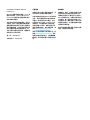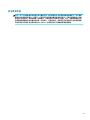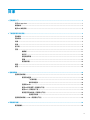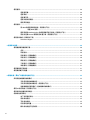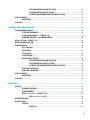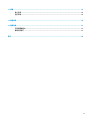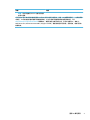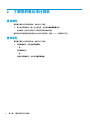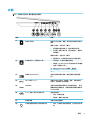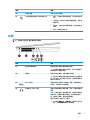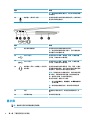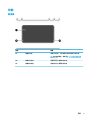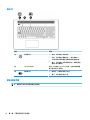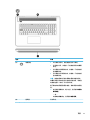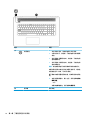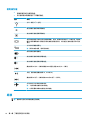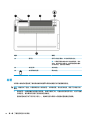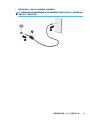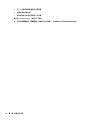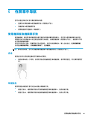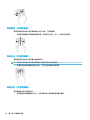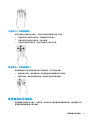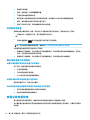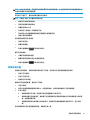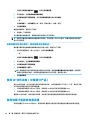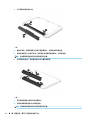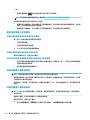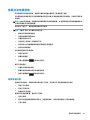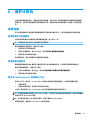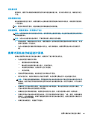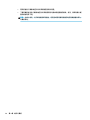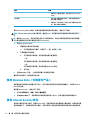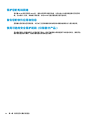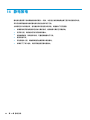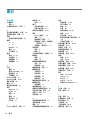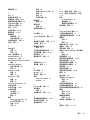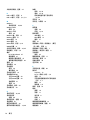用户指南

© Copyright 2016 HP Development
Company, L.P.
Bluetooth 是其所有者的商标,HP Inc. 经
授权得以使用。 Windows 是 Microsoft
Corporation 在美国和/或其他国家/地区
的注册商标或商标。
本文档中包含的信息如有更改,恕不另
行通知。随 HP 产品和服务附带的明确
有限保修声明中阐明了此类产品和服务
的全部保修服务。本文档中的任何内容
均不应理解为构成任何额外保证。HP
对本文档中出现的技术错误、编辑错误
或遗漏之处不承担责任。
第一版: 2016 年 8 月
文档部件号: 907209-AA1
产品通告
本指南介绍大多数产品共有的功能。 您
的计算机上可能未提供某些功能。
并非所有功能在所有 Windows 版本中都
可用。 系统可能需要升级和/或单独购
买硬件、驱动程序或 BIOS 更新,以充
分利用 Windows 功能。 Windows 10 会
自动更新,此功能始终处于启用状态。
可能会收取
ISP 费用,在更新过程中可
能还会有其他要求。 有关详细信息,请
访问 http://www.microsoft.com。
要访问产品的最新用户指南或手册,请
转到 http://www.hp.com/support,然后
选择您所在的国家/地区。 选择查找您
的产品
,然后按照屏幕上的说明进行操
作。
软件条款
如果安装、复制、下载或以其他方式使
用此计算机上预安装的任何软件产品,
即表明您同意受 HP 最终用户许可协议
(EULA) 条款的约束。 如果您不接受这些
许可条款,唯一的补救办法是在 14 天
内将全部产品(硬件和软件)原封不动
地退回经销商处,并依据经销商的退款
政策获得全额退款。
有关任何其他信息或申请计算机的全额
退款,请联系您的经销商。

安全警告声明
警告!为了尽可能避免灼伤或笔记本计算机过热,请不要将笔记本计算机直接放在膝盖上,也不要阻
塞笔记本计算机的通风孔。使用时,应将笔记本计算机放置在坚固的平面上。不要让坚硬物体(例如
旁边的打印机选件)或柔软物体(例如枕头、毛毯或衣物)阻挡空气流通。另外,在使用时避免交流
电源适配器接触到皮肤或者柔软物体,例如枕头、毛毯或衣物。此款笔记本计算机和交流电源适配器
符合信息技术设备安全性国际标准 (IEC 60950-1) 中规定的用户可接触的表面温度限制。
iii

iv
安全警告声明

目录
1 正确使用入门 ............................................................................................................................................... 1
访问 HP Apps Store ................................................................................................................................................ 1
最佳做法 ................................................................................................................................................................ 1
更多 HP 参考资料 ................................................................................................................................................. 2
2 了解您的笔记本计算机 .................................................................................................................................. 4
查找硬件 ................................................................................................................................................................ 4
查找软件 ................................................................................................................................................................ 4
右侧 ........................................................................................................................................................................ 5
左侧 ........................................................................................................................................................................ 7
显示屏 .................................................................................................................................................................... 8
顶部 ..................................................................................................................................................................... 11
触摸板 ............................................................................................................................................... 11
指示灯 ............................................................................................................................................... 12
按钮和扬声器 ................................................................................................................................... 12
按键 ................................................................................................................................................... 15
使用操作键 ....................................................................................................................................... 16
底部 ..................................................................................................................................................................... 16
标签 ..................................................................................................................................................................... 18
3 连接到网络 ................................................................................................................................................. 20
连接到无线网络 ................................................................................................................................................. 20
使用无线控制 ................................................................................................................................... 20
飞行模式键 ..................................................................................................................... 20
操作系统控件 ................................................................................................................. 20
连接到 WLAN ..................................................................................................................................... 20
使用 HP 移动宽带(仅限部分产品) ............................................................................................. 21
使用 GPS(仅限部分产品) ............................................................................................................ 21
使用蓝牙无线设备(仅限部分产品) ........................................................................................... 22
连接蓝牙设备 ................................................................................................................. 22
连接到有线网络 — LAN(仅限部分产品) ..................................................................................................... 22
4 享受娱乐功能 .............................................................................................................................................. 24
使用摄像头 ......................................................................................................................................................... 24
v

使用音频 ............................................................................................................................................................. 24
连接扬声器 ....................................................................................................................................... 24
连接耳机 ........................................................................................................................................... 24
连接麦克风 ....................................................................................................................................... 24
连接头戴式受话器 ........................................................................................................................... 25
使用声音设置 ................................................................................................................................... 25
使用视频 ............................................................................................................................................................. 25
用 HDMI 电缆连接视频设备(仅限部分产品) ............................................................................. 25
设置 HDMI 音频 .............................................................................................................. 26
使用双模式 Mini DisplayPort 电缆连接数字显示设备(仅限部分产品) ................................... 26
查找并连接 Miracast 兼容的无线显示屏(仅限部分产品) ........................................................ 27
使用游戏功能(仅限部分产品) ..................................................................................................................... 27
SteelSeries Engine ............................................................................................................................. 27
5 在屏幕中导航 .............................................................................................................................................. 29
使用触摸板和触摸屏手势 ................................................................................................................................. 29
点击 ................................................................................................................................................... 29
双指张合 ........................................................................................................................................... 29
双指滑动(仅限触摸板) ............................................................................................................... 30
双指点击(仅限触摸板) ............................................................................................................... 30
四指点击(仅限触摸板) ............................................................................................................... 30
三指轻扫(仅限触摸板) ............................................................................................................... 31
单指滑动(仅限触摸屏) ............................................................................................................... 31
使用键盘和可选鼠标 ......................................................................................................................................... 31
使用集成数字小键盘 ......................................................................................................................................... 32
6 管理电源(带出厂时密封的电池的产品) .................................................................................................... 33
启动和退出睡眠和休眠模式 ............................................................................................................................. 33
手动启动和退出睡眠状态 ............................................................................................................... 33
手动启动和退出休眠状态(仅限部分产品) ............................................................................... 33
设置唤醒时的密码保护(退出睡眠或休眠模式) ....................................................................... 34
使用 HP 快充功能(仅限部分产品) ............................................................................................................... 34
使用电源计量器和电源设置 ............................................................................................................................. 34
依靠电池电源供电 ............................................................................................................................................. 35
出厂时密封的电池 ........................................................................................................................... 35
查找电池信息 ................................................................................................................................... 35
节约电池电量 ................................................................................................................................... 35
识别低电池电量 ............................................................................................................................... 36
解决电池电量不足的情况 ............................................................................................................... 36
vi

当有外接电源时解决电池电量不足的情况 ................................................................. 36
当没有电源时解决电池电量不足的情况 ..................................................................... 36
当计算机无法退出休眠模式时解决电池电量不足的情况 ......................................... 36
依靠交流电源供电 ............................................................................................................................................. 36
排除电源问题 ................................................................................................................................... 37
关闭计算机 ......................................................................................................................................................... 38
7 管理电源(带用户可更换电池的产品) ........................................................................................................ 39
启动和退出睡眠和休眠模式 ............................................................................................................................. 39
手动启动和退出睡眠状态 ............................................................................................................... 39
手动启动和退出休眠状态(仅限部分产品) ............................................................................... 39
设置唤醒时的密码保护(退出睡眠或休眠模式) ....................................................................... 40
使用 HP 快充功能(仅限部分产品) ............................................................................................................... 40
使用电源计量器和电源设置 ............................................................................................................................. 40
依靠电池电源供电 ............................................................................................................................................. 41
用户可更换电池 ............................................................................................................................... 41
查找电池信息 ................................................................................................................................... 43
节约电池电量 ................................................................................................................................... 43
识别低电池电量 ............................................................................................................................... 43
解决电池电量不足的情况 ............................................................................................................... 44
当有外接电源时解决电池电量不足的情况 ................................................................. 44
当没有电源时解决电池电量不足的情况 ..................................................................... 44
当计算机无法退出休眠模式时解决电池电量不足的情况 ......................................... 44
存放可由用户更换的电池 ............................................................................................................... 44
处理可由用户更换的电池 ............................................................................................................... 44
依靠交流电源供电 ............................................................................................................................................. 45
排除电源问题 ................................................................................................................................... 45
关闭计算机 ......................................................................................................................................................... 46
8 维护计算机 ................................................................................................................................................. 47
提高性能 ............................................................................................................................................................. 47
使用磁盘碎片整理程序 ................................................................................................................... 47
使用磁盘清理程序 ........................................................................................................................... 47
使用 HP 3D DriveGuard(仅限部分产品) ..................................................................................... 47
识别 HP 3D DriveGuard 状态 .......................................................................................... 48
更新程序和驱动程序 ......................................................................................................................................... 48
清洁您的计算机 ................................................................................................................................................. 48
清洁步骤 ........................................................................................................................................... 48
清洁显示屏 ..................................................................................................................... 49
vii

清洁侧面和机盖 ............................................................................................................. 49
清洁触摸板、键盘或鼠标(仅限部分产品) ............................................................. 49
携带计算机出行或运送计算机 ......................................................................................................................... 49
9 保护您的计算机和信息 ................................................................................................................................ 51
使用密码 ............................................................................................................................................................. 51
设置 Windows 密码 ........................................................................................................................... 51
设置 Setup Utility (BIOS) 密码 .......................................................................................................... 51
使用 Windows Hello(仅限部分产品) ............................................................................................................ 52
使用 Internet Security 软件 ................................................................................................................................ 52
使用防病毒软件 ............................................................................................................................... 53
使用防火墙软件 ............................................................................................................................... 53
安装软件更新 ..................................................................................................................................................... 53
使用 HP Touchpoint Manager(仅限部分产品) .............................................................................................. 53
保护您的无线网络 ............................................................................................................................................. 54
备份您的软件应用和信息 ................................................................................................................................. 54
使用可选的安全保护缆锁(仅限部分产品) ................................................................................................. 54
10 使用 Setup Utility (BIOS) ............................................................................................................................ 55
启动 Setup Utility (BIOS) ..................................................................................................................................... 55
更新 Setup Utility (BIOS) ..................................................................................................................................... 55
确定 BIOS 版本 .................................................................................................................................. 55
下载 BIOS 更新程序 .......................................................................................................................... 56
11 使用 HP PC Hardware Diagnostics (UEFI) ...................................................................................................... 57
将 HP PC Hardware Diagnostics (UEFI) 下载到 USB 设备 ................................................................................... 57
12 备份、还原和恢复 ..................................................................................................................................... 59
创建恢复介质和备份 ......................................................................................................................................... 59
创建 HP Recovery 介质(仅限部分产品) ..................................................................................... 59
使用 Windows 工具 ............................................................................................................................................. 60
还原和恢复 ......................................................................................................................................................... 60
使用 HP Recovery Manager 进行恢复 .............................................................................................. 61
开始前须知 ..................................................................................................................... 61
使用 HP Recovery 分区(仅限部分产品) .................................................................. 61
使用 HP Recovery 介质恢复 .......................................................................................... 62
更改计算机引导顺序 ..................................................................................................... 62
删除 HP Recovery 分区(仅限部分产品) .................................................................. 63
viii

13 规格 ......................................................................................................................................................... 64
输入功率 ............................................................................................................................................................. 64
运行环境 ............................................................................................................................................................. 65
14 静电放电 ................................................................................................................................................... 66
15 辅助功能 ................................................................................................................................................... 67
支持的辅助技术 ................................................................................................................................................. 67
联系支持部门 ..................................................................................................................................................... 67
索引 ............................................................................................................................................................... 68
ix

x

1
正确使用入门
此计算机是一款功能强大的工具,旨在提高工作效率和增强娱乐体验。请阅读本章,了解设置计算机
后的最佳做法、使用计算机可进行的有趣事情,以及从何处找到更多 HP 资源。
访问 HP Apps Store
HP Apps Store 提供各种可以从桌面下载的流行游戏、娱乐和音乐应用、生产力应用,以及专用于 HP 的
应用。此选择定期更新,包括区域内容和特定于国家/地区的产品。请务必经常检查 HP Apps Store,以
了解新增的和更新的功能。
切记:您需要连接到 Internet 才能访问 HP Apps Store。
要查看和下载应用,请执行以下操作:
1. 选择开始按钮,然后选择 Store 应用。
– 或 –
选择任务栏搜索框旁边的 Store 图标。
2. 选择要下载的应用,然后根据屏幕上的说明进行操作。下载完成后,该应用将出现在“所有应
用”屏幕中。
最佳做法
在设置并注册计算机后,我们建议您执行以下步骤来充分利用您的明智投资:
●
通过创建恢复介质来备份您的硬盘驱动器。请参阅第 59 页的备份、还原和恢复。
●
如果尚未连接到有线或无线网络,请执行此操作。请参阅第 20 页的连接到网络中的详细信息。
●
了解计算机的硬件和软件。有关详细信息,请参阅第 4 页的了解您的笔记本计算机 或
第 24 页的享受娱乐功能。
●
更新或购买防病毒软件。请参阅第 53 页的使用防病毒软件。
访问
HP Apps Store
1

更多 HP 参考资料
要查找产品详细信息、操作方法信息等资源,请使用此表。
资源 内容
《设置说明》
●
计算机设置和各种功能的概述
HP 支持
有关 HP 支持,请访问 http://www.hp.com/
support。
●
与 HP 技术人员在线交流
●
支持电话号码
●
HP 服务中心的所在地
《安全与舒适操作指南》
要访问该指南,请执行以下操作:
▲ 依次选择开始按钮、所有应用(在某些产品
上需要)、HP 帮助和支持以及 HP 文档。
– 或 –
▲ 依次选择开始按钮、所有应用(在某些产品
上需要)、HP 以及 HP 文档。
– 或 –
▲ 访问 http://www.hp.com/ergo。
切记:您必须连接到 Internet 才能访问最新
版用户指南。
●
正确的工作站布置
●
有关提高舒适度和降低人身伤害风险的姿势和工作习惯
的准则
●
电气和机械安全信息
《管制、安全和环境通告》
要访问该文档,请执行以下操作:
▲ 依次选择开始按钮、所有应用(在某些产品
上需要)、HP 帮助和支持以及 HP 文档。
– 或 –
▲ 依次选择开始按钮、所有应用(在某些产品
上需要)、HP 以及 HP 文档。
●
重要的管制通告,包括电池正确处置的信息(如有需
要)。
《有限保修》*
要访问该文档,请执行以下操作:
▲ 依次选择开始按钮、所有应用(在某些产品
上需要)、HP 帮助和支持以及 HP 文档。
– 或 –
▲ 依次选择开始按钮、所有应用(在某些产品
上需要)、HP 以及 HP 文档。
– 或 –
▲ 访问 http://www.hp.com/go/
orderdocuments。
●
有关此计算机的具体保修信息
2
第 1 章 正确使用入门

资源 内容
切记:您必须连接到 Internet 才能访问最新
版用户指南。
*您可以在产品上和/或包装盒内提供的 CD 或 DVD 光盘上的用户指南中,找到“HP 有限保修声明”。 在某些国家
或地区,HP 可能在包装盒中随附印刷版保修声明。 对于不提供印刷版保修声明的国家或地区,可从
http://www.hp.com/go/orderdocuments 索取副本。 若您是在亚太地区购买产品,您可以写信至 HP,地址为:
POD, PO Box 161, Kitchener Road Post Oice, Singapore 912006。请在信中提供产品名称、您的姓名、电话号码和
邮寄地址。
更多 HP 参考资料
3

2
了解您的笔记本计算机
查找硬件
要查看计算机上所安装的硬件,请执行以下操作:
▲
在任务栏搜索框中,键入设备管理器,然后选择设备管理器应用。
您会看到一份显示计算机上已安装的所有设备的列表。
要查找有关系统硬件组件和系统 BIOS 版本号的信息,请按 fn+esc(仅限部分产品)。
查找软件
要查看计算机上所安装的软件,请执行以下操作:
▲
选择开始按钮,然后选择所有应用。
– 或 –
选择开始按钮。
– 或 –
右键单击开始按钮,然后选择程序和功能。
4
第 2 章 了解您的笔记本计算机

右侧
注:请参阅与您的计算机最接近的插图。
组件 说明
(1)
存储卡读卡器 读取可以让您存储、管理、共享或访问信息的可选存
储卡。
要插入存储卡,请执行以下操作:
1. 标签面朝上握住存储卡,使接口朝向计算机。
2. 将卡插入存储卡读卡器,然后向里推卡,直至其
牢固就位。
要取出存储卡,请执行以下操作:
▲ 轻轻按压卡,然后将其从存储卡读卡器中取出。
(2)
驱动器指示灯(仅限部分产品)
●
闪烁白色: 正在访问硬盘驱动器。
●
琥珀色:HP 3D DriveGuard 已经暂时停止了硬盘驱
动器(仅限部分产品)。
注:有关 HP 3D DriveGuard 的信息,请参阅
第 47 页的使用 HP 3D DriveGuard(仅限部分产
品)。
(3)
双模式 Mini DisplayPort 连接可选的数字显示设备(如高性能显示器或投影
机)。
(4)
USB 3.0 端口(2 个) 连接可选的 USB 设备,如键盘、鼠标、外接驱动器、
打印机、扫描仪或 USB 集线器。
(5)
HDMI 端口 连接可选的视频或音频设备(例如高清电视)、任何
兼容的数字或音频组件,或者高速高分辨率多媒体接
口 (HDMI) 设备。
(6)
RJ-45(网络)插孔/状态指示灯 连接网络电缆。
●
白色:网络已连接。
●
琥珀色:网络上存在活动。
(7)
电源连接器 连接交流电源适配器。
(8)
交流电源适配器指示灯和电池指示灯
●
白色:已连接交流电源适配器,并且电池已充满
电。
右侧
5

组件 说明
●
闪烁白色:已断开交流电源适配器连接,且电池
电量不足。
●
琥珀色:已连接交流电源适配器,并且电池正在
充电。
●
熄灭:电池未在充电中。
组件 说明
(1)
驱动器指示灯(仅限部分产品)
●
闪烁白色:正在访问硬盘驱动器或光驱。
●
琥珀色:HP 3D DriveGuard 已经暂时停止了硬盘驱
动器(仅限部分产品)。
注:有关 HP 3D DriveGuard 的信息,请参阅
第 47 页的使用 HP 3D DriveGuard(仅限部分产
品)。
(2)
存储卡读卡器 读取可以让您存储、管理、共享或访问信息的可选存
储卡。
要插入存储卡,请执行以下操作:
1. 标签面朝上握住存储卡,使接口朝向计算机。
2. 将卡插入存储卡读卡器,然后向里推卡,直至其
牢固就位。
要取出存储卡,请执行以下操作:
▲ 轻轻按压卡,然后将其从存储卡读卡器中取出。
(3)
USB 3.0 端口 连接可选的 USB 设备,如键盘、鼠标、外接驱动器、
打印机、扫描仪或 USB 集线器。
(4)
HDMI 端口 连接可选的视频或音频设备(例如高清电视)、任何
兼容的数字或音频组件,或者高速高分辨率多媒体接
口 (HDMI) 设备。
(5)
RJ-45(网络)插孔/状态指示灯 连接网络电缆。
●
白色:网络已连接。
●
琥珀色:网络上存在活动。
6
第 2 章 了解您的笔记本计算机

组件 说明
(6)
电源连接器 连接交流电源适配器。
(7)
交流电源适配器指示灯和电池指示灯
●
白色:已连接交流电源适配器,并且电池已充满
电。
●
闪烁白色:已断开交流电源适配器连接,且电池
电量不足。
●
琥珀色:已连接交流电源适配器,并且电池正在
充电。
●
熄灭:电池未在充电中。
左侧
注:请参阅与您的计算机最接近的插图。
组件 说明
(1)
安全保护缆锁槽口 将选用的安全保护缆锁连接到计算机。
注:安全保护缆锁的目的在于阻止,但并不能避免计
算机遭受不当处理或失窃。
(2)
通风孔 利用气流进行散热,以免内部组件过热。
注:笔记本计算机的内置风扇自动启动以冷却内部组
件,防止过热。在正常运行过程中,内置风扇通常会
循环打开和关闭。
(3)
USB 3.0 端口 连接可选的 USB 设备,如键盘、鼠标、外接驱动器、
打印机、扫描仪或 USB 集线器。
(4)
音频输出(耳机)插孔 连接可选的有源立体声扬声器、耳机、耳塞或电视音
频线。
警告!为降低造成人身伤害的风险,请调节音量后再
使用耳机、耳塞或头戴式受话器。 有关其他安全信
息,请参阅《管制、安全和环境通告》。
要访问该指南,请执行以下操作:
▲ 依次选择开始按钮、所有应用(在某些产品上需
要)、HP 帮助和支持以及 HP 文档。
左侧
7

组件 说明
注:将设备连接到耳机插孔时,笔记本计算机扬声器
将被禁用。
(5)
音频输入(麦克风)插孔 连接可选的笔记本计算机头戴式麦克风、立体声阵列
麦克风或单声道麦克风。
组件 说明
(1)
安全保护缆锁槽口 将选用的安全保护缆锁连接到计算机。
注:安全保护缆锁的目的在于阻止,但并不能避免计
算机遭受不当处理或失窃。
(2)
USB 2.0 端口 连接可选的 USB 设备,如键盘、鼠标、外接驱动器、
打印机、扫描仪或 USB 集线器。
(3)
USB 3.0 端口 连接可选的 USB 设备,如键盘、鼠标、外接驱动器、
打印机、扫描仪或 USB 集线器。
(4)
音频输出(耳机)/音频输入(麦克风)
组合插孔
连接可选的有源立体声扬声器、耳机、耳塞、头戴式
受话器或电视音频线。也可以连接可选的头戴式受话
器麦克风。该插孔不支持可选的独立麦克风。
警告!为降低造成人身伤害的风险,请调节音量后再
戴上耳机、耳塞或头戴式受话器。有关其他安全信
息,请参阅《管制、安全和环境通告》。
要访问该指南,请执行以下操作:
▲ 依次选择开始按钮、所有应用、HP 帮助和支持以
及 HP 文档。
注:将设备连接到此插孔时,将会禁用计算机扬声
器。
(5)
光驱 根据您的计算机的不同,读取光盘或读取和写入光
盘。
(6)
光驱弹出按钮 弹出光驱光盘托盘。
显示屏
注:
请参阅与您的计算机最接近的插图。
8
第 2 章 了解您的笔记本计算机

组件 说明
(1)
内置麦克风 录制声音。
(2)
摄像头指示灯 亮起:正在使用摄像头。
(3)
摄像头 您可以进行视频聊天、录制视频以及记录静态图像。 要使
用摄像头,请参阅第 24 页的使用摄像头。
(4)
WLAN 天线* 发送和接收无线信号以便与无线局域网 (WLAN) 通信。
(5)
3D 摄像头指示灯 亮起: 正在使用 3D 摄像头。
(6)
3D 摄像头 您可以进行视频聊天和扫描或捕获 3D 图像。 提供用于游
戏、安全和沉浸协同的 3D 应用程序来最大限度地提升您
的 3D 摄像头体验。 要使用 3D 摄像头,请参阅
第 24 页的使用摄像头。
* 从计算机的外部看不到天线,天线的位置可能会有所不同。为达到最佳传输效果,请将天线附近的障碍物移
开。
要查看无线设备管制通告,请参阅《管制、安全和环境通告》中适用于您所在国家/地区的部分。
要访问该指南,请执行以下操作:
▲ 依次选择开始按钮、所有应用(在某些产品上需要)、HP 帮助和支持以及 HP 文档。
显示屏
9

组件 说明
(1)
内置麦克风 录制声音。
(2)
摄像头 您可以视频聊天、录制视频,或录制静态图像。某些产品
还提供 HD(高清)或 3D 功能、游戏应用程序或诸如
Windows Hello 等人脸识别软件。有关使用 Windows Hello
的详细信息,请参阅第 52 页的使用 Windows Hello(仅
限部分产品)。
要使用摄像头,请执行以下操作:
1. 在任务栏搜索框中,键入摄像头,然后选择摄像头。
2. 在任务栏搜索框中,键入 Intel RealSense,以了
解更多功能、演示和应用程序。
当指示灯亮起时,摄像头正在使用。
(3)
WLAN 天线* 发送和接收无线信号以便与无线局域网 (WLAN) 通信。
* 从计算机的外部看不到天线,天线的位置可能会有所不同。为达到最佳传输效果,请将天线附近的障碍物移
开。
要查看无线设备管制通告,请参阅《管制、安全和环境通告》中适用于您所在国家/地区的部分。
要访问该指南,请执行以下操作:
▲ 依次选择开始按钮、所有应用、HP 帮助和支持以及 HP 文档。
10
第 2 章 了解您的笔记本计算机
ページが読み込まれています...
ページが読み込まれています...
ページが読み込まれています...
ページが読み込まれています...
ページが読み込まれています...
ページが読み込まれています...
ページが読み込まれています...
ページが読み込まれています...
ページが読み込まれています...
ページが読み込まれています...
ページが読み込まれています...
ページが読み込まれています...
ページが読み込まれています...
ページが読み込まれています...
ページが読み込まれています...
ページが読み込まれています...
ページが読み込まれています...
ページが読み込まれています...
ページが読み込まれています...
ページが読み込まれています...
ページが読み込まれています...
ページが読み込まれています...
ページが読み込まれています...
ページが読み込まれています...
ページが読み込まれています...
ページが読み込まれています...
ページが読み込まれています...
ページが読み込まれています...
ページが読み込まれています...
ページが読み込まれています...
ページが読み込まれています...
ページが読み込まれています...
ページが読み込まれています...
ページが読み込まれています...
ページが読み込まれています...
ページが読み込まれています...
ページが読み込まれています...
ページが読み込まれています...
ページが読み込まれています...
ページが読み込まれています...
ページが読み込まれています...
ページが読み込まれています...
ページが読み込まれています...
ページが読み込まれています...
ページが読み込まれています...
ページが読み込まれています...
ページが読み込まれています...
ページが読み込まれています...
ページが読み込まれています...
ページが読み込まれています...
ページが読み込まれています...
ページが読み込まれています...
ページが読み込まれています...
ページが読み込まれています...
ページが読み込まれています...
ページが読み込まれています...
ページが読み込まれています...
ページが読み込まれています...
ページが読み込まれています...
ページが読み込まれています...
-
 1
1
-
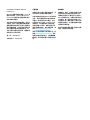 2
2
-
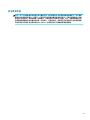 3
3
-
 4
4
-
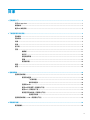 5
5
-
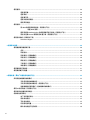 6
6
-
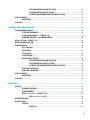 7
7
-
 8
8
-
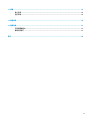 9
9
-
 10
10
-
 11
11
-
 12
12
-
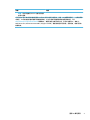 13
13
-
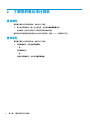 14
14
-
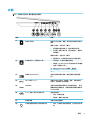 15
15
-
 16
16
-
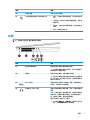 17
17
-
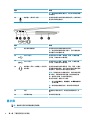 18
18
-
 19
19
-
 20
20
-
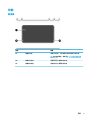 21
21
-
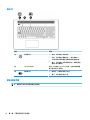 22
22
-
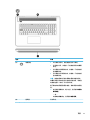 23
23
-
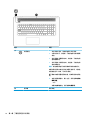 24
24
-
 25
25
-
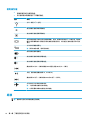 26
26
-
 27
27
-
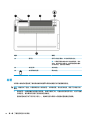 28
28
-
 29
29
-
 30
30
-
 31
31
-
 32
32
-
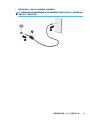 33
33
-
 34
34
-
 35
35
-
 36
36
-
 37
37
-
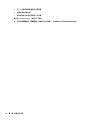 38
38
-
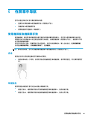 39
39
-
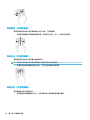 40
40
-
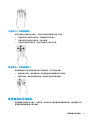 41
41
-
 42
42
-
 43
43
-
 44
44
-
 45
45
-
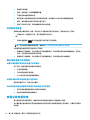 46
46
-
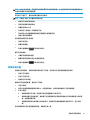 47
47
-
 48
48
-
 49
49
-
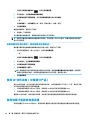 50
50
-
 51
51
-
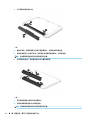 52
52
-
 53
53
-
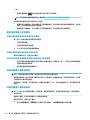 54
54
-
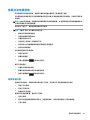 55
55
-
 56
56
-
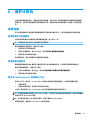 57
57
-
 58
58
-
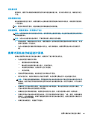 59
59
-
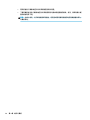 60
60
-
 61
61
-
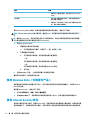 62
62
-
 63
63
-
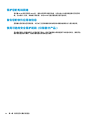 64
64
-
 65
65
-
 66
66
-
 67
67
-
 68
68
-
 69
69
-
 70
70
-
 71
71
-
 72
72
-
 73
73
-
 74
74
-
 75
75
-
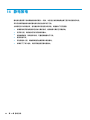 76
76
-
 77
77
-
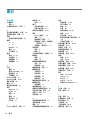 78
78
-
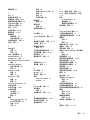 79
79
-
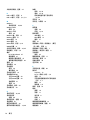 80
80
関連論文
-
HP OMEN Notebook - 15-5220nr (ENERGY STAR) ユーザーガイド
-
HP OMEN - 17-w102nf (ENERGY STAR) ユーザーガイド
-
HP OMEN 15-ax254tx Laptop PC ユーザーガイド
-
HP OMEN Laptop PC - 17-w007ng (ENERGY STAR) ユーザーガイド
-
HP Stream Notebook - 11-r005nf (ENERGY STAR) ユーザーガイド
-
HP Stream Notebook - 13-c111tu ユーザーガイド
-
HP OMEN 15-ax254tx Laptop PC ユーザーガイド
-
HP OMEN Notebook - 15-5220nr (ENERGY STAR) ユーザーガイド
-
HP OMEN Laptop PC - 17-w007ng (ENERGY STAR) インストールガイド
-
HP Stream Notebook - 13-c020nr (ENERGY STAR) ユーザーガイド